Kun avaat sovelluksen Windowsissa, se toimii normaalistiavautuu näytön keskelle. Jotkin sovellukset, kuten Chrome ja Elokuvat ja TV -sovellus, avautuvat kokonaan eli maksimoidussa näkymässä. Tämä on, jos kaikki menee hyvin. Jos sinulla on sovelluksia, jotka avautuvat näytöltä tai osittain näytöltä, se on vielä yksi ongelma, joka on käsiteltävä ennen kuin voit käyttää sovellusta. Ihannetapauksessa ongelma korjataan vetämällä sovellusikkuna takaisin keskelle tai takaisin kokonaan näkymässä. On kuitenkin poikkeuksia. Joskus sovellus ei muista viimeistä sijaintia, jossa se oli auki. Jos sinulla on sovelluksia, jotka avautuvat näytöltä, kokeile jotakin seuraavista korjauksista.
Napsauta Windows
Jos siirrät ikkunan taaksepäin-ruutu ei korjaa näytön avautuvia sovelluksia, kokeile napsauttaa sovellusikkuna reunaan. Varmista, että sovellus on aktiivinen, ts. Keskittynyt. Napsauta sen tehtäväpalkkikuvaketta, jotta se keskittyy. Napsauta Win + -näppäimiä napsauttaaksesi sen nykyisen näytön reunaan. Sulje sovellus ja avaa se uudelleen. Se todennäköisesti muistaa viimeisen sijaintinsa, eli napsautettuna näytön reunaan.

Useita näyttöjä
Näyttöä avaavat sovellukset ovat usein sivutuotteetkäyttämällä useita näyttöjä, joilla on eri resoluutio. Voit asettaa yhden kahdesta tai kolmesta järjestelmään kytketystä näytöstä päänäytöksi. Kaikki sovellukset avautuvat päänäytölläsi, mutta kun irrotat sen, on mahdollista, että jotain voi rikkoutua. Tavallisesti tapahtuu, että seuraava rivinäyttö on asetettu päänäyttöön, mutta tämä voi myös johtaa sovellusten avautumiseen näytöstä.
Korjaa tämä kytkemällä toinen näyttö uudelleen. Windows muistaa, että se oli asetettu päänäyttöön. Avaa Asetukset-sovellus, siirry Järjestelmä-asetusryhmään ja aseta Näyttö-välilehdessä päänäyttöön toinen näyttö, jota aiot käyttää toisen irroittamisen jälkeen. Irrota / irrota toinen näyttö ja sovelluksesi avautuvat uudelleen näytön keskelle.
Vaihto + Sulje sovellusikkuna
Jos kaikki muu epäonnistuu, avaa ongelmallinen sovellus. Vedä se näytön keskelle. Pidä Vaihto-näppäintä painettuna ja napsauta sulkemispainiketta sovellusikkunan oikeassa yläkulmassa. Tämä voi pakottaa sovelluksen muistamaan nykyisen sijaintinsa näytöllä. Kun suljet sovelluksen, avaa se uudelleen, ja se muistaa sijaintinsa tällä kertaa.
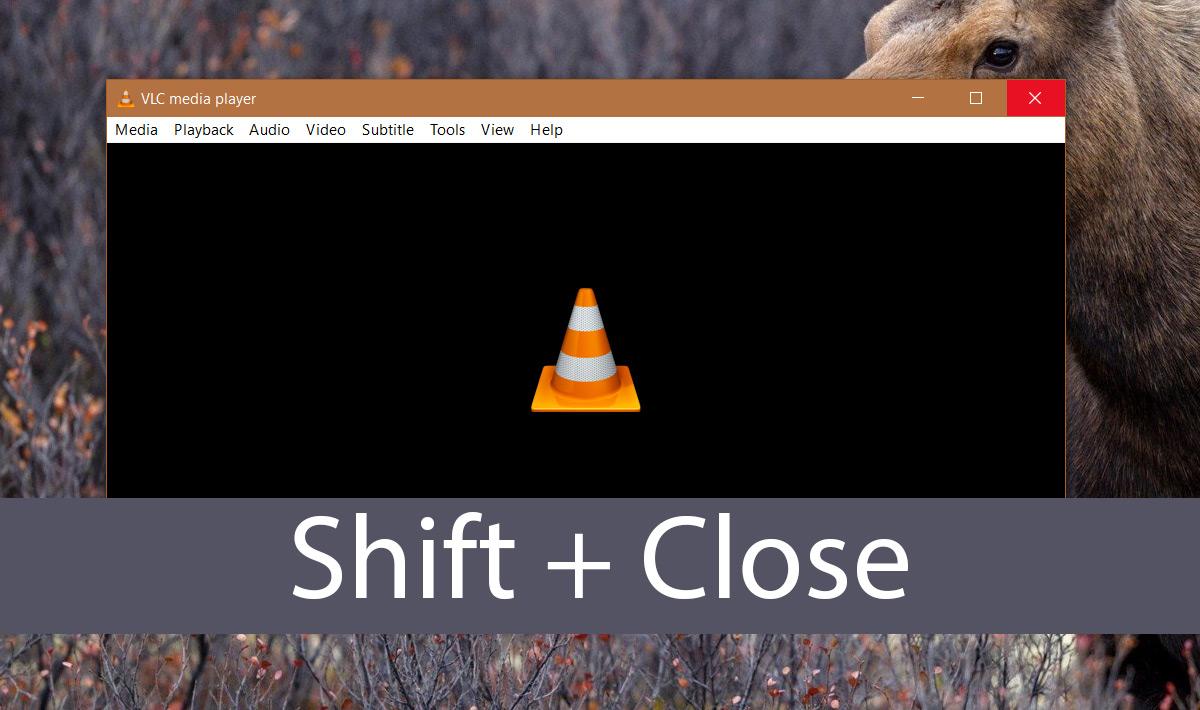
Tämä menetelmä on erityisen hyödyllinen sovelluksille, jotkaavaa lisäikkunat, esimerkiksi Photoshop. Usein Photoshop avautuu oikein, mutta sen uusi tiedosto- tai avoin tiedosto -valintaikkuna avautuu näytöltä. Vedä ikkuna tällöin keskelle ja sulje se pitämällä Shift-näppäintä painettuna.













Kommentit